할당 추적 결과 보기
할당 추적 결과를 보려면 다음을 수행합니다.
-
홈 페이지에서 인텔리전스를 선택합니다.
-
왼쪽 네비게이션 막대에서 추적(
 )을 선택합니다.
)을 선택합니다. -
추적 페이지에서 드롭다운을 누르고 큐브를 선택합니다.
-
추적 결과를 생성하는 데 사용할 데이터 양식을 선택합니다.
-
데이터 양식 선택 링크를 누릅니다.

-
데이터 양식 대화상자에서 원하는 양식으로 이동하여 양식을 선택하고 확인을 누릅니다.
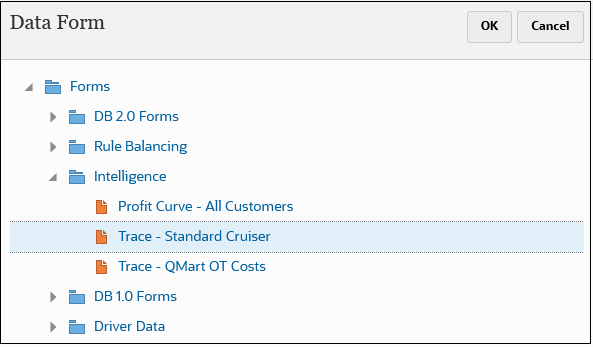
선택한 양식이 추적 페이지에 표시됩니다.

-
-
데이터를 표시할 POV를 선택합니다. 이렇게 하려면 연도, 기간, 시나리오, 버전 차원의 멤버를 선택합니다. POV 이해을 참조하십시오.
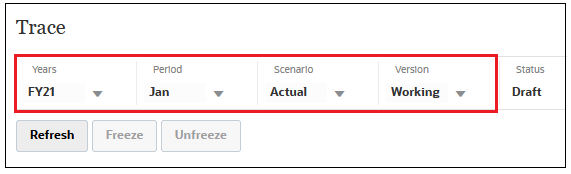
계산 컨트롤 페이지에서 이미 정의된 POV를 선택해야 합니다. 아직 정의되지 않은 POV를 선택하는 경우 새로고침을 누르면 "적합한 POV를 선택"하라는 오류 메시지가 표시됩니다. POV 생성을 참조하십시오.
선택한 POV가 데이터 양식 정의에서 선택된 필드를 대체합니다. 추적용 데이터 양식 디자인을 참조하십시오.
-
새로고침을 눌러 추적 결과를 표시합니다.
-
선택사항: 다이어그램으로 더 작업하려면 다음을 수행합니다.
-
노드를 격리하고 해당 할당 플로우를 보려면 원하는 노드를 누른 후
 을 누릅니다.
을 누릅니다. -
모든 노드를 복원하려면
 을 누릅니다.
을 누릅니다. -
데이터 양식을 분석하거나 편집하려면
 을 누르고 옵션을 선택합니다.
을 누르고 옵션을 선택합니다.-
데이터 양식 분석: 추적 다이어그램을 생성한 데이터 양식을 표시합니다.
-
데이터 양식 편집: 데이터 양식을 편집할 수 있습니다.
Note:
데이터 양식에 대한 자세한 내용은 양식 생성을 참조하십시오.선택한 후에는 선택한 각 작업의 탭이 페이지 왼쪽 아래에 표시됩니다.
-
데이터 양식 분석 또는 데이터 양식 편집 페이지에서 추적 다이어그램 페이지로 다시 전환하려면 추적 탭을 누릅니다. 추적 페이지에서 데이터 양식을 선택합니다.
-
-